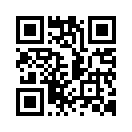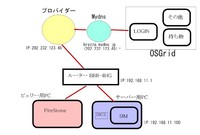2014年08月01日
04 家族が出来ましたw
さて、前回までは普段使っているビュワーのPCの中にOpenSIM
を構築しましたが
せっかくなのでPCを増やしてネットワークを構築してみましょう
前回使ったWindows7のパコソンとは別に
今はもう粗大ごみとなったWindowsXPマシンを2台引っ張りだしてw
合計3台でネットワークを組みました
図にするとこんな感じです
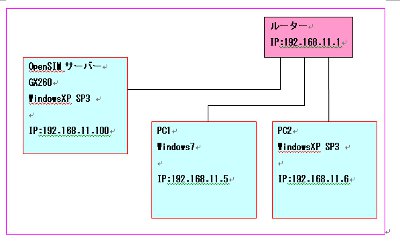
この図のようにIPアドレスを予め決めておきます
普段は自動設定(DHCP)してる人がほとんどですが
サーバーを構築するにはIPアドレスは固定で決めたほうが後々便利です
192.168.11.1 これはうちのルーターのアドレスなのでみなさんの環境とは
違うかもしれません。今お使いのルーターのアドレスを確認してください
さて、サーバーに使うPCですが、ゴミ同然のXPマシンを有効利用したいと思います
OpenSIMのサーバーにはそんなに高スペックでなくても構築できます
(SIMを増やしたり、オブジェクトが増えるとマシンの性能が左右されるようです)
ちなみに今回使うマシンのスペックは
DELL OPTIPREX GX-260
CPU:Pentium4 2.4GHz
MEM:1GB PC2100
HDD:40GB
これで十分ですw
ローカルエリア接続からインターネットプロトコルのプロパティを開いて
次のように設定します

そして、いよいよサーバーソフトのインストールですが
その前に注意点があります。XPで動作させるには
Microsoft .NET Framework3.5が入ってないと動作しないみたいなので
Windows updateであらかじめインストールしておきましょう
そして、サーバーソフトですが、前回使ったプログラムは
今回なぜかエラーが出てXPでは動作しませんでした
http://opensimulator.org/wiki/%E3%83%A1%E3%82%A4%E3%83%B3%E3%83%9A%E3%83%BC%E3%82%B8
最新バージョンのopensim 08ではダメだったので
ここからもっと前のバージョン
opensim 075.zip
これをダウンロードします
http://dist.opensimulator.org/
ダウンロードできたらzipファイルを解凍してbinフォルダーを確認します
今回はXPなのでファイル名はOpenSim.exeです
起動すると前回と同じような設定画面が出ますので
同じように設定します。
1 New region name []: brezza land これがSIMの名前になります
2 Region UUID [**********]: これはエンターでスキップ
3 Region Location [1000,1000]: これもスキップ
4 Internal IP address [0.0.0.0]: 192.168.11.100
5 Internal port [9000]: これもスキップ
6 Allow alternate ports [False]: これもスキップ
7 External host name [SYSTMIP]: これもスキップ
8 New estate name [My Estate]: これもスキップ
9 Estate owner first name [Test]: brepon
9 Estate owner last name []: wing
10 Email []: これもスキップ
これでサーバーが起動しました
もし、エラーが出ていたら、同じフォルダーにあるOpenSIM.log
というテキストファイルを開いてエラー内容をぐぐってみましょう
いよいよビューワーからログインなのですが
実は前回使ったFireStomeがうまく対応できないことが分かりました
環境設定の中のOpensimというタブにグリッドマネージャーというのがあります
ここにエントリーを追加することができないのです(ああ残念)
しかたがないので別のビュワーを使います
私は普段こちのほうを使っています
cool vl viwer
このビュワーにもグリッドリストという設定項目があります
ここへ
Login URL http://192.168.11.100:9000/
Grid NAME LAN
を入力して AddNewGridボタンを押します

これでログイン画面の右側のグリッドを選択する項目に今作ったLANという項目が選択できるようになりました
あとはユーザー名パスワードなど入力してログインします

これで家庭内LAN環境での接続が出来ました。
さて、もう一台のPCですが、このPC用のアカウントをサーバーに作成する必要があります
サーバーのコンソール画面(黒い画面)でコマンドの入力をします

create userと入力すると
ユーザー名、パスワードを聞いてきます
試しに「ゲストちゃん」を登録しましょうw
first name guest
last name chan
password 適当
mail スキップします
はいこれでアカウントが登録されました。
最後にこの追加したアカウントでもう一台のPCからログインしてみましょう
やり方は同じです。グリッドマネージャーで追加したLANグリッドを指定して
guest chanでログインします
お!

和田さんが2人になりましたwww
「やあ!待たせたわね」「キャラかぶってるやん」
と、一人でボケツッコミでも楽しんでくださいww
さあ、これで我が家のメタバース環境が出来ました。
せっかくなのでお父さんやお母さんも誘って家庭内LANで
第三の人生をたのしみましょうw え?
を構築しましたが
せっかくなのでPCを増やしてネットワークを構築してみましょう
前回使ったWindows7のパコソンとは別に
今はもう粗大ごみとなったWindowsXPマシンを2台引っ張りだしてw
合計3台でネットワークを組みました
図にするとこんな感じです
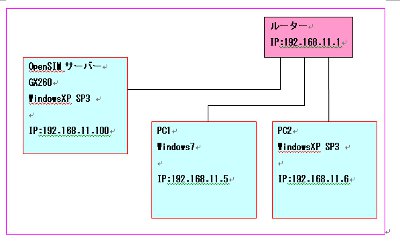
この図のようにIPアドレスを予め決めておきます
普段は自動設定(DHCP)してる人がほとんどですが
サーバーを構築するにはIPアドレスは固定で決めたほうが後々便利です
192.168.11.1 これはうちのルーターのアドレスなのでみなさんの環境とは
違うかもしれません。今お使いのルーターのアドレスを確認してください
さて、サーバーに使うPCですが、ゴミ同然のXPマシンを有効利用したいと思います
OpenSIMのサーバーにはそんなに高スペックでなくても構築できます
(SIMを増やしたり、オブジェクトが増えるとマシンの性能が左右されるようです)
ちなみに今回使うマシンのスペックは
DELL OPTIPREX GX-260
CPU:Pentium4 2.4GHz
MEM:1GB PC2100
HDD:40GB
これで十分ですw
ローカルエリア接続からインターネットプロトコルのプロパティを開いて
次のように設定します

そして、いよいよサーバーソフトのインストールですが
その前に注意点があります。XPで動作させるには
Microsoft .NET Framework3.5が入ってないと動作しないみたいなので
Windows updateであらかじめインストールしておきましょう
そして、サーバーソフトですが、前回使ったプログラムは
今回なぜかエラーが出てXPでは動作しませんでした
http://opensimulator.org/wiki/%E3%83%A1%E3%82%A4%E3%83%B3%E3%83%9A%E3%83%BC%E3%82%B8
最新バージョンのopensim 08ではダメだったので
ここからもっと前のバージョン
opensim 075.zip
これをダウンロードします
http://dist.opensimulator.org/
ダウンロードできたらzipファイルを解凍してbinフォルダーを確認します
今回はXPなのでファイル名はOpenSim.exeです
起動すると前回と同じような設定画面が出ますので
同じように設定します。
1 New region name []: brezza land これがSIMの名前になります
2 Region UUID [**********]: これはエンターでスキップ
3 Region Location [1000,1000]: これもスキップ
4 Internal IP address [0.0.0.0]: 192.168.11.100
5 Internal port [9000]: これもスキップ
6 Allow alternate ports [False]: これもスキップ
7 External host name [SYSTMIP]: これもスキップ
8 New estate name [My Estate]: これもスキップ
9 Estate owner first name [Test]: brepon
9 Estate owner last name []: wing
10 Email []: これもスキップ
これでサーバーが起動しました
もし、エラーが出ていたら、同じフォルダーにあるOpenSIM.log
というテキストファイルを開いてエラー内容をぐぐってみましょう
いよいよビューワーからログインなのですが
実は前回使ったFireStomeがうまく対応できないことが分かりました
環境設定の中のOpensimというタブにグリッドマネージャーというのがあります
ここにエントリーを追加することができないのです(ああ残念)
しかたがないので別のビュワーを使います
私は普段こちのほうを使っています
cool vl viwer
このビュワーにもグリッドリストという設定項目があります
ここへ
Login URL http://192.168.11.100:9000/
Grid NAME LAN
を入力して AddNewGridボタンを押します

これでログイン画面の右側のグリッドを選択する項目に今作ったLANという項目が選択できるようになりました
あとはユーザー名パスワードなど入力してログインします

これで家庭内LAN環境での接続が出来ました。
さて、もう一台のPCですが、このPC用のアカウントをサーバーに作成する必要があります
サーバーのコンソール画面(黒い画面)でコマンドの入力をします

create userと入力すると
ユーザー名、パスワードを聞いてきます
試しに「ゲストちゃん」を登録しましょうw
first name guest
last name chan
password 適当
mail スキップします
はいこれでアカウントが登録されました。
最後にこの追加したアカウントでもう一台のPCからログインしてみましょう
やり方は同じです。グリッドマネージャーで追加したLANグリッドを指定して
guest chanでログインします
お!

和田さんが2人になりましたwww
「やあ!待たせたわね」「キャラかぶってるやん」
と、一人でボケツッコミでも楽しんでくださいww
さあ、これで我が家のメタバース環境が出来ました。
せっかくなのでお父さんやお母さんも誘って家庭内LANで
第三の人生をたのしみましょうw え?
Posted by ぶれぽん at 14:57│Comments(0)
│OSG